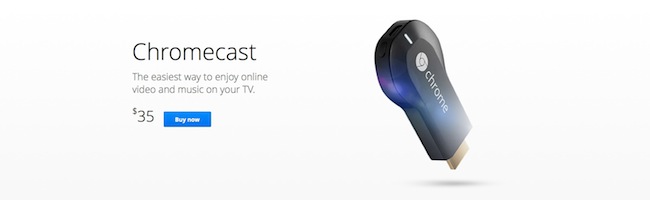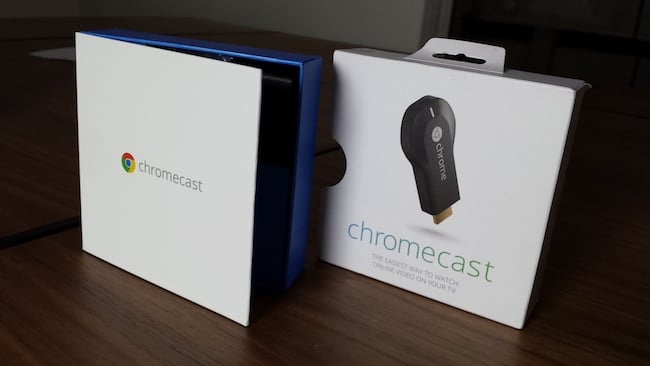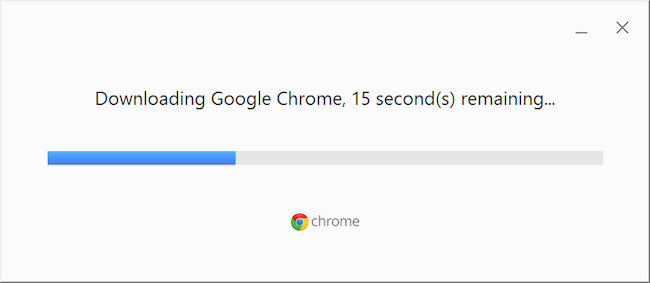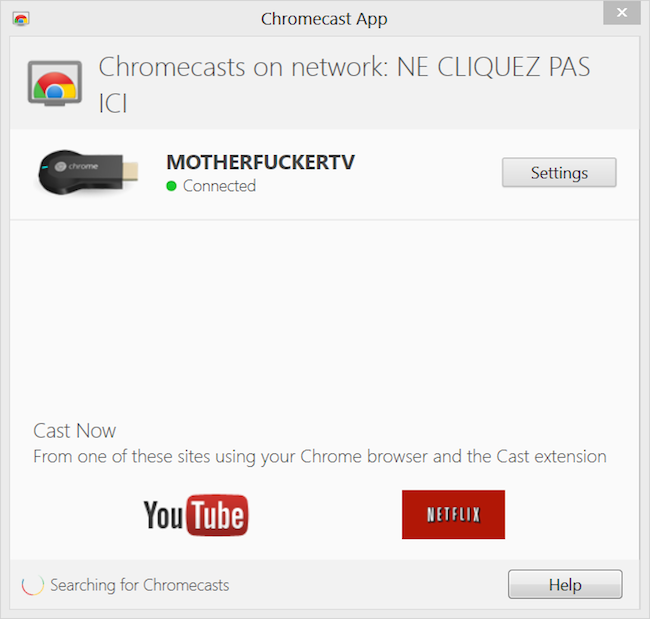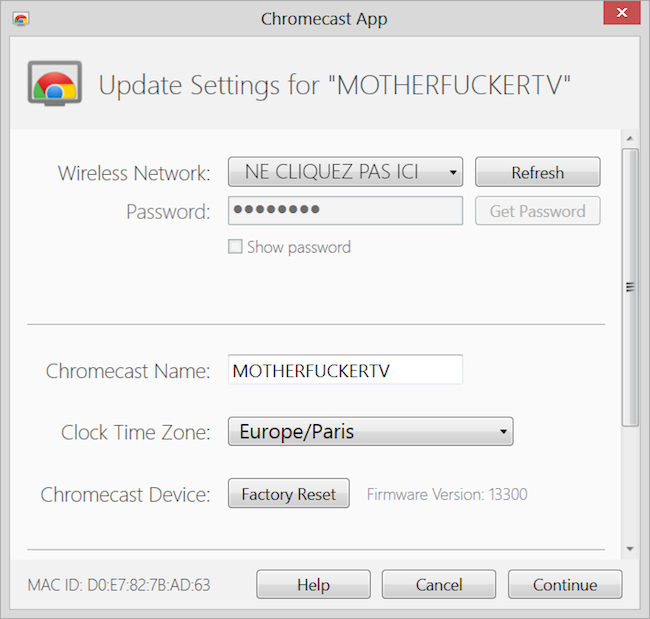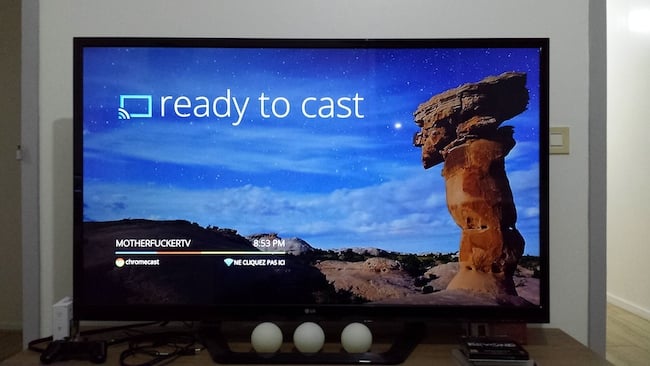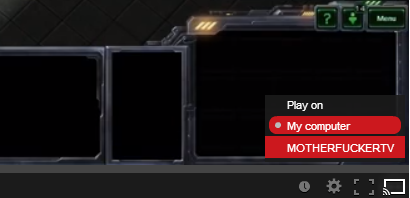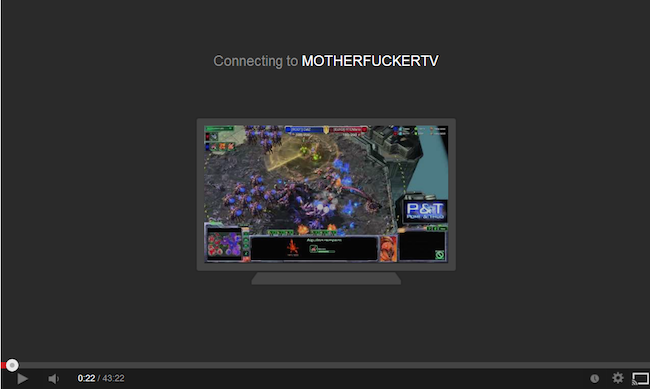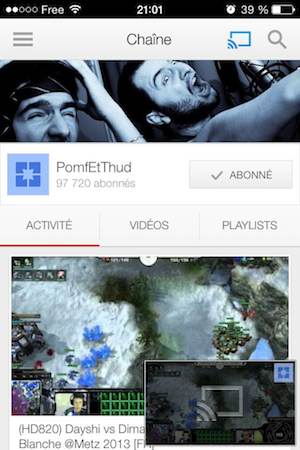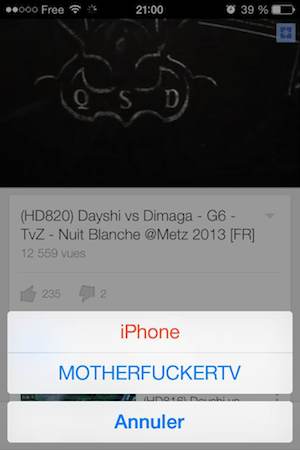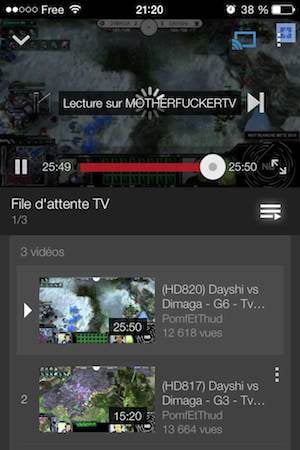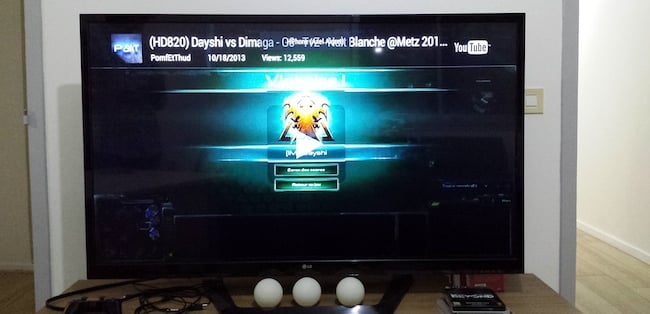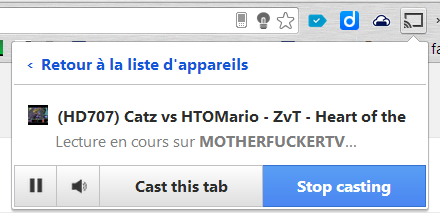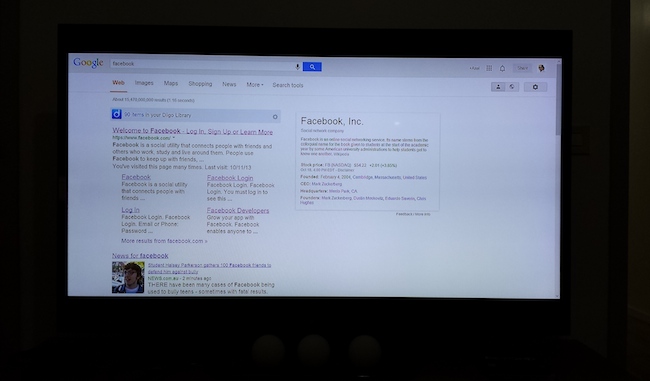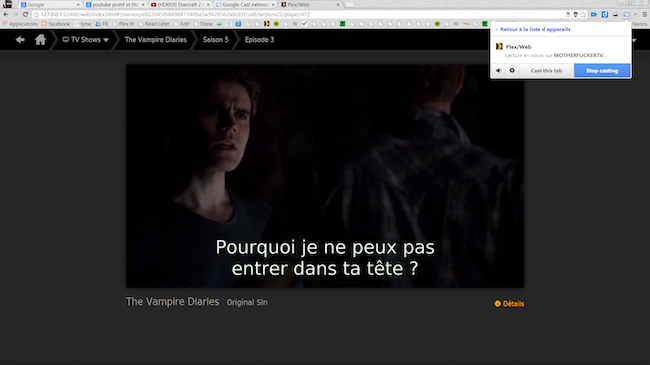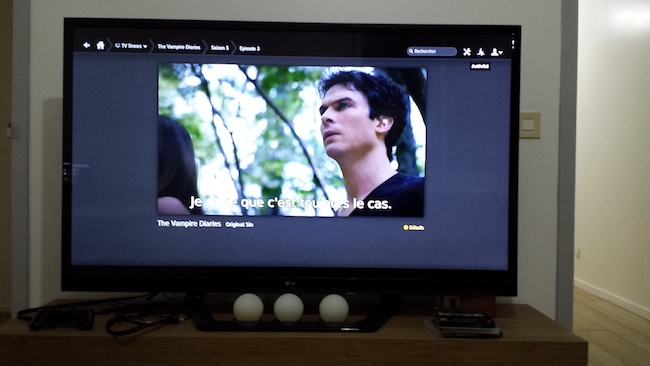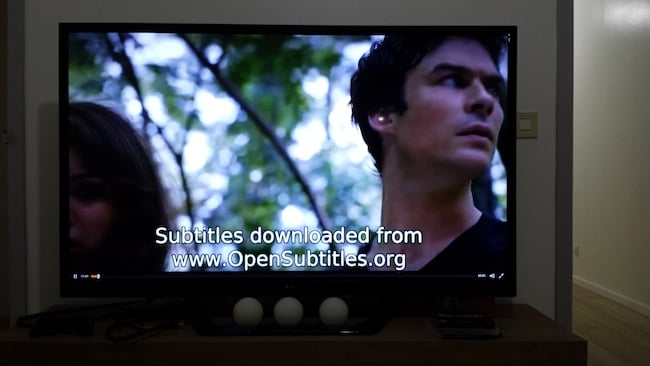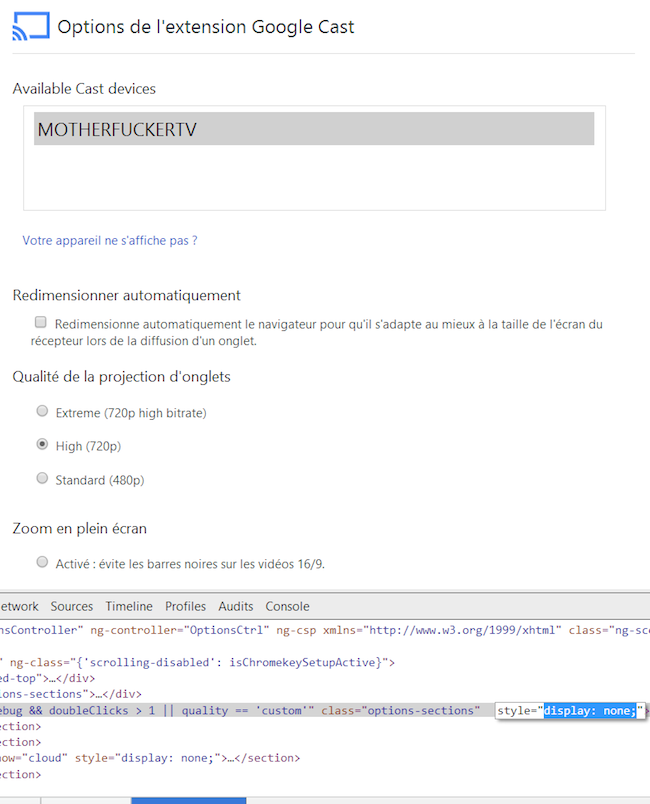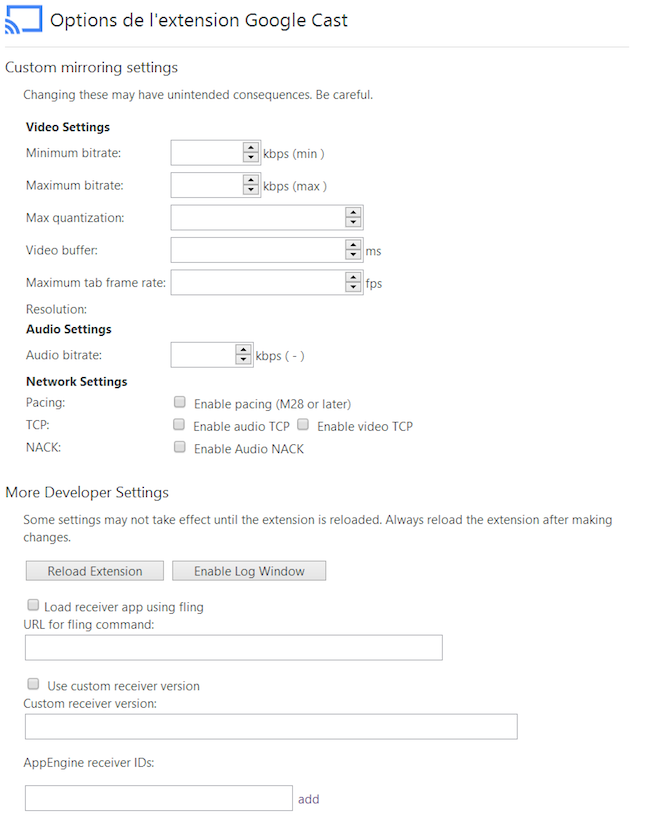Maintenant qu’on sait plus ou moins que Google va prochainement expédier ses Chromecast dans d’autres pays que les États-Unis, je me suis dit qu’un petit test de cette clé HDMI made in Google vous intéresserait… Et comme j’ai la chance d’avoir un pote qui se l’est procuré, je me suis incrusté chez lui pour faire quelques tests.
Alors tout d’abord, qu’est-ce que le ChromeCast ?
Et bien il s’agit d’une clé qui se connecte en HDMI sur votre télévision, alimentée via un câble USB (à connecter sur le courant ou la TV) et qui une fois connectée en WiFi à votre réseau local, vous permet de diffuser des contenus vidéos en provenance du net sur votre télévision.
Concernant l’installation, une fois que le bousin est connecté à votre télé, il faut aller sur le site Chromecast et installer le petit soft qui va bien. Celui-ci trouvera alors la clé et la paramétrera pour qu’elle se connecte sur le réseau WiFi.
Pour ceux qui se demanderaient comment l’ordinateur arrive à se connecter sur une clé HDMI qui n’est pas encore reliée au réseau WiFi, c’est très simple. Quand le Chromecast est dans sa phase d’initialisation, elle crée un point d’accès (sans chiffrement particulier), auquel se connecte brièvement votre ordinateur pour la configuration. Et voilà !
Le soft Chromecast sur l’ordinateur est en réalité une extension pour Chrome qui permet de faire différentes choses. Tout d’abord, avec les sites qui l’implémentent comme Netflix ou YouTube, de nouvelles icônes apparaissent permettant une diffusion sur votre télévision de la vidéo que vous avez lancée.
Par exemple, sur le player YouTube, vous verrez l’icône suivante :
Vous l’aurez sans doute compris, c’est un genre de AirPlay pour Chrome. Résultat, la vidéo se joue alors directement sur la télé. Ce qui est cool, c’est que c’est le Chromecast qui charge la vidéo. Le flux n’est pas streamé depuis votre portable. Si vous éteignez votre ordinateur, la lecture se poursuit sur la télévision.
Et c’est exactement la même chose avec l’application mobile YouTube qui permet de faire des Playlists et qui permet de gérer la lecture (pause, volume…etc.) directement depuis le téléphone.
Mais revenons à Chrome. Ce que permet aussi l’extension Chromecast, c’est de « caster » (diffuser) sur la télé, un onglet de votre choix (« Cast this tab »). Ainsi vous pouvez afficher sur votre télévision n’importe quel site web. Pour la navigation, par contre, ça devra se faire avec le clavier et la souris de votre ordinateur. Il y a d’ailleurs un bug plutôt chiant avec cette fonctionnalité. On ne voit pas le curseur de la souris à l’écran. Je ne sais pas si c’est volontaire ou si ce sera corrigé, mais pour aller cliquer sur un lien, il faudra observer le changement de couleur (sur le hover) au niveau des liens. Ou alors cliquer au pif comme un gros débile. Ou alors, avoir des pouvoirs de Ninja.
Ainsi, vous pourrez surfer en plein écran :
Maintenant, la question que vous vous posez surement tous, c’est : Est ce que je vais pouvoir diffuser sur ma TV tous les DivX et autres MKV que je télécharge ?
Et bien la réponse est NON !
Sauf si :
- Vous trouvez un player qui implémente la techno ChromeCast de Google
- Vous trouvez un moyen de lire vos films dans Chrome (et qu’ensuite, vous castez l’onglet)
Alors ? Alors ?
Et bien il y a par exemple cette combine qui consiste à installer Plex en local sur votre ordinateur pour ensuite lire vos films directement dans Chrome avec un player web, les mettre en plein écran et les balancer sur votre télévision.
Ça fait un peu bricolage, mais ça fonctionne très bien. Et évidemment, aucun souci avec les formats ou les sous-titres.Enfin et je termine là dessus, si vous aimez bidouiller, sachez qu’il y a des menus cachés dans les options du Chromecast qui permettent entre autres de régler quelques options relatives au réseau ainsi que les bitrates des vidéos et de l’audio. Pour voir ce menu, il suffit juste de virer un display:none; dans le code de la page.
Voilà, je crois que j’ai fait le tour. Bon, globalement, ça fonctionne très bien. C’est un bon produit et qui plus est, pas cher. Mais ça reste quand même très limité. Être cantonné à un navigateur pour lire des vidéos, ça ne fait pas rêver, mais je pense aussi que c’est quitte ou double.
Si les développeurs de logiciels et de sites web jouent le jeu de Google et implémentent les API du Chromecast comme est en train de le faire la team Plex, ça peut vite devenir intéressant. Encore une fois, tout dépend de vos besoins en terme de télé connectée. Maintenant que vous avez un aperçu de la techno, vous saurez ou non s’il s’agit d’un bon investissement (en même temps pour 35 $…).
En ce qui me concerne, je reste avec ma bonne vieille clé USB connectée à ma TV qui lit absolument tout même les sous-titres… en attendant de trouver mieux bien sûr !
Merci à Axel pour sa gentillesse et ses explications.